1、在插入选项卡中点击图片,选择其中的本地图片,插入一张需要进行排版的背景图片。
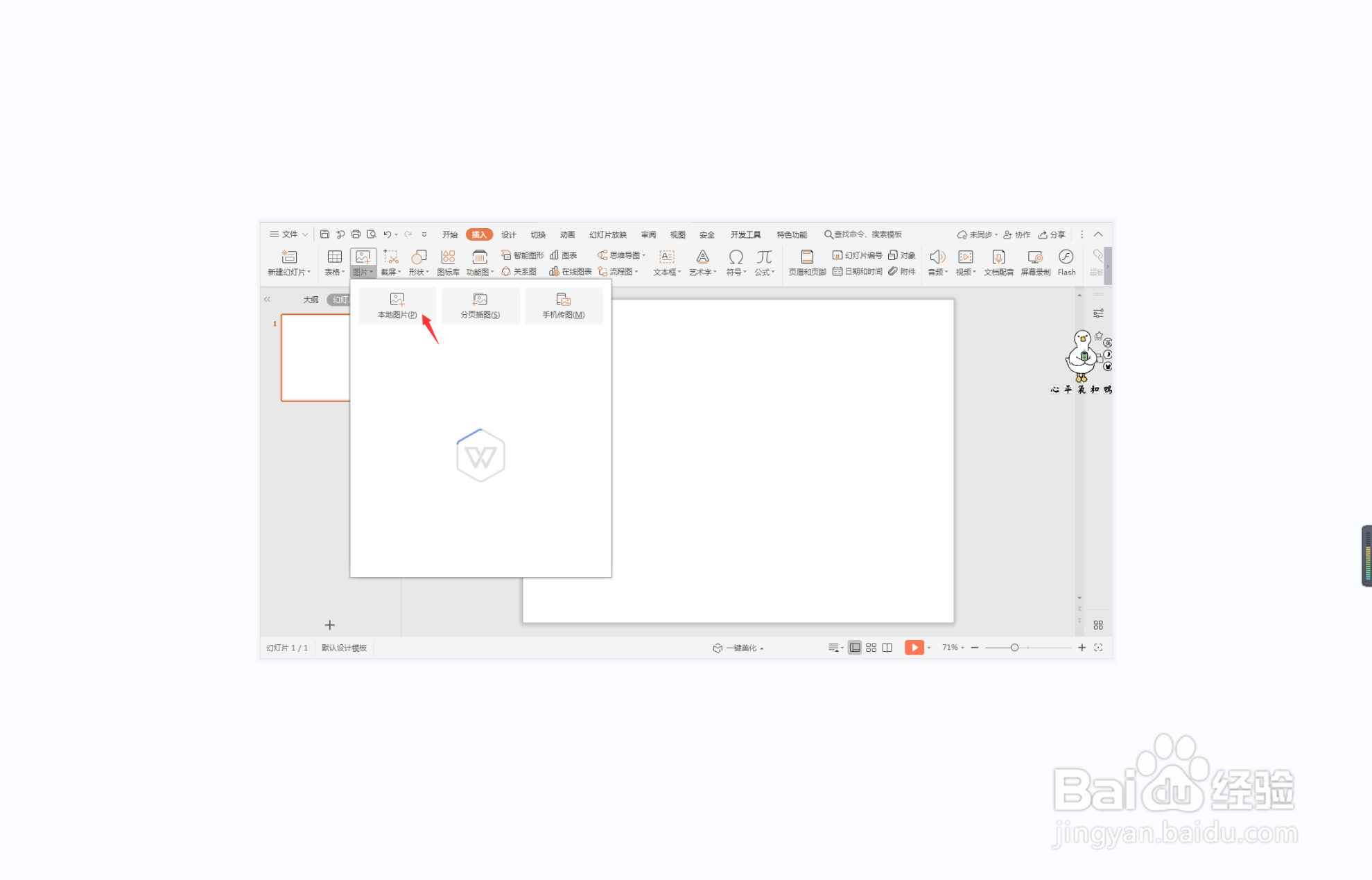
2、选中图片,鼠标拖动调整图片的大小,摆放至如图所示的位置。
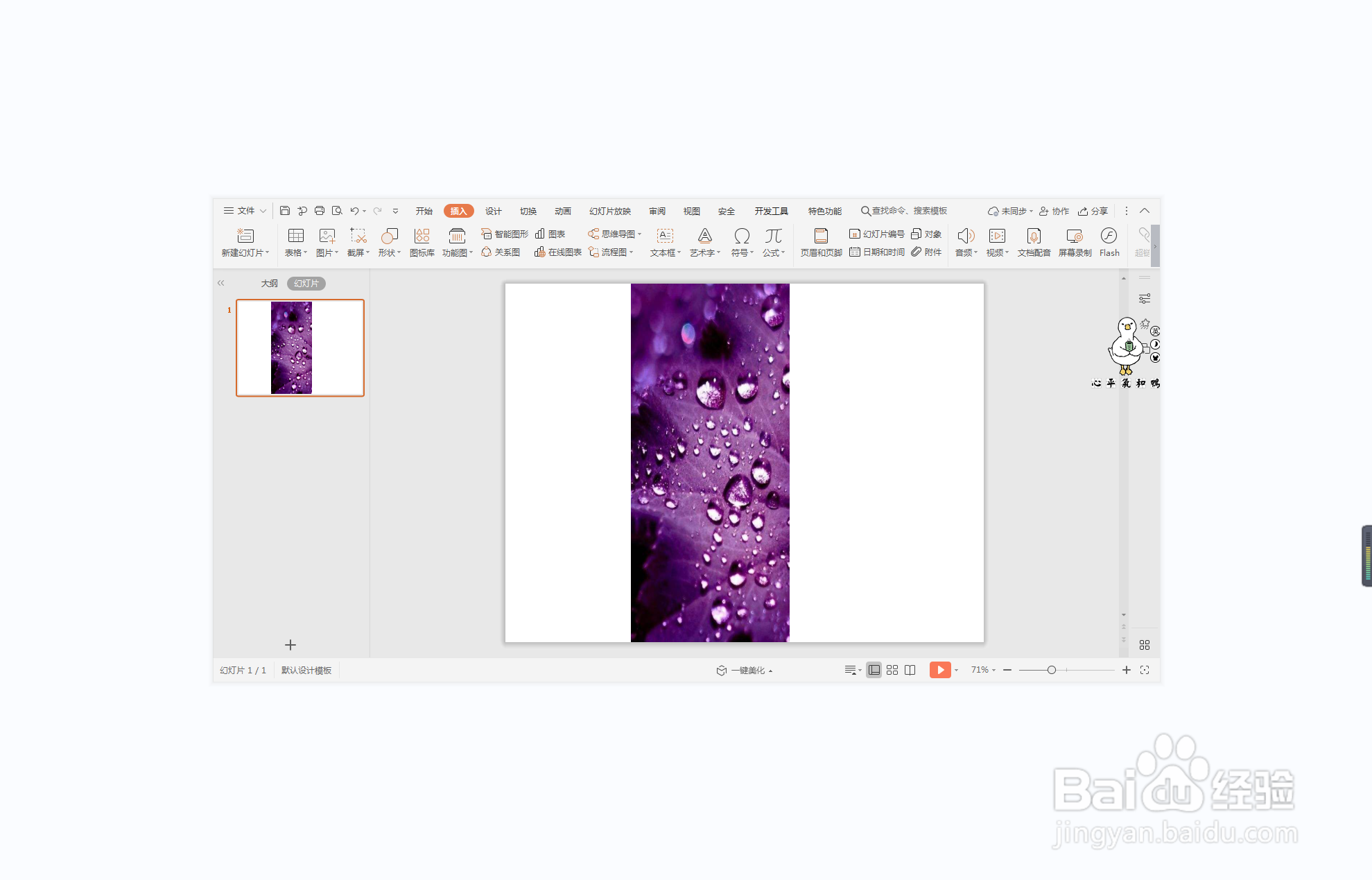
3、在插入选项卡中点击形状,选择其中的矩形,在页面上绘制出形状,摆放如图所示的位置。
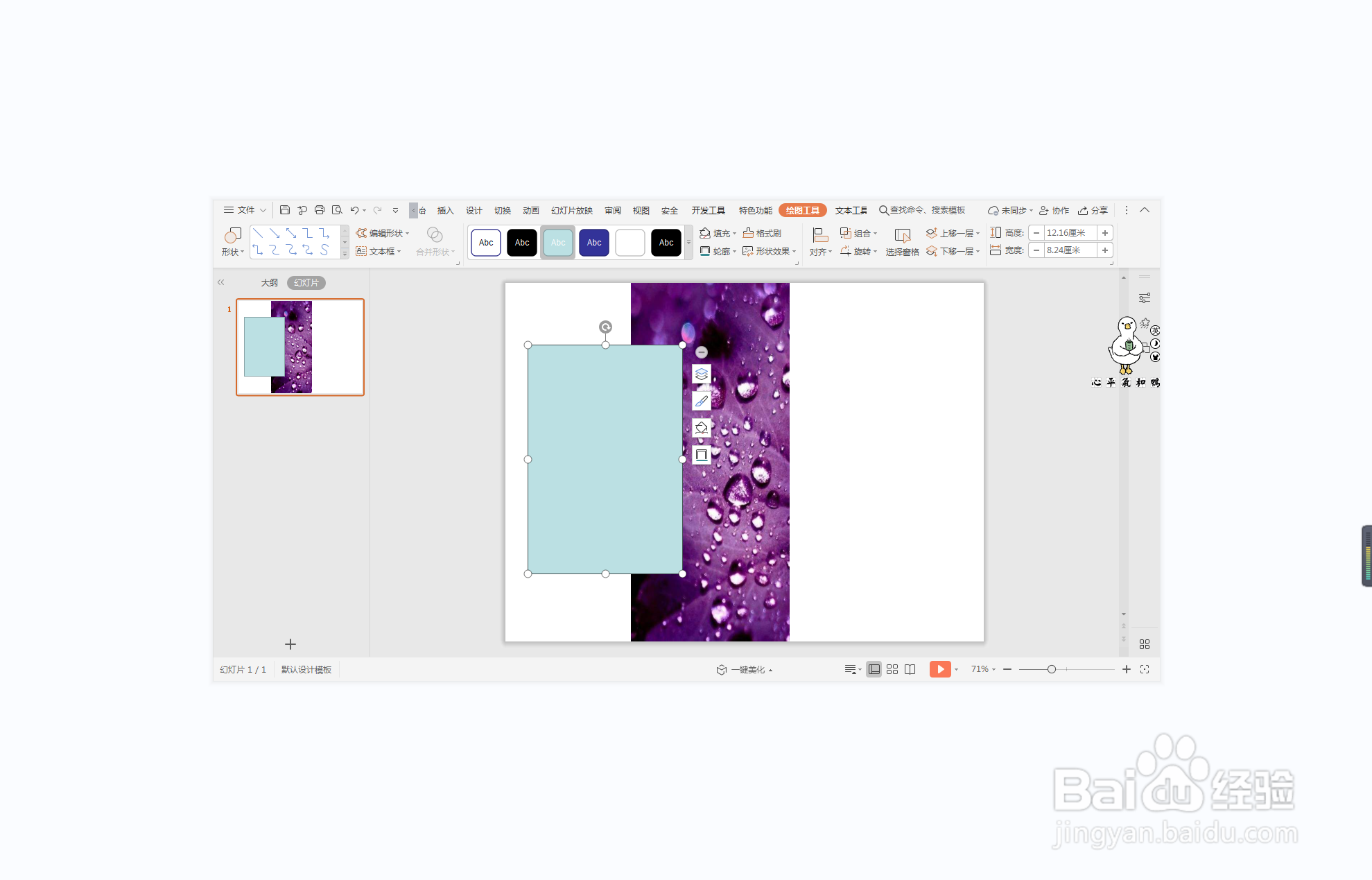
4、选中矩形,在绘图工具中点击填充,选择紫色进行填充,并设置为无轮廓。
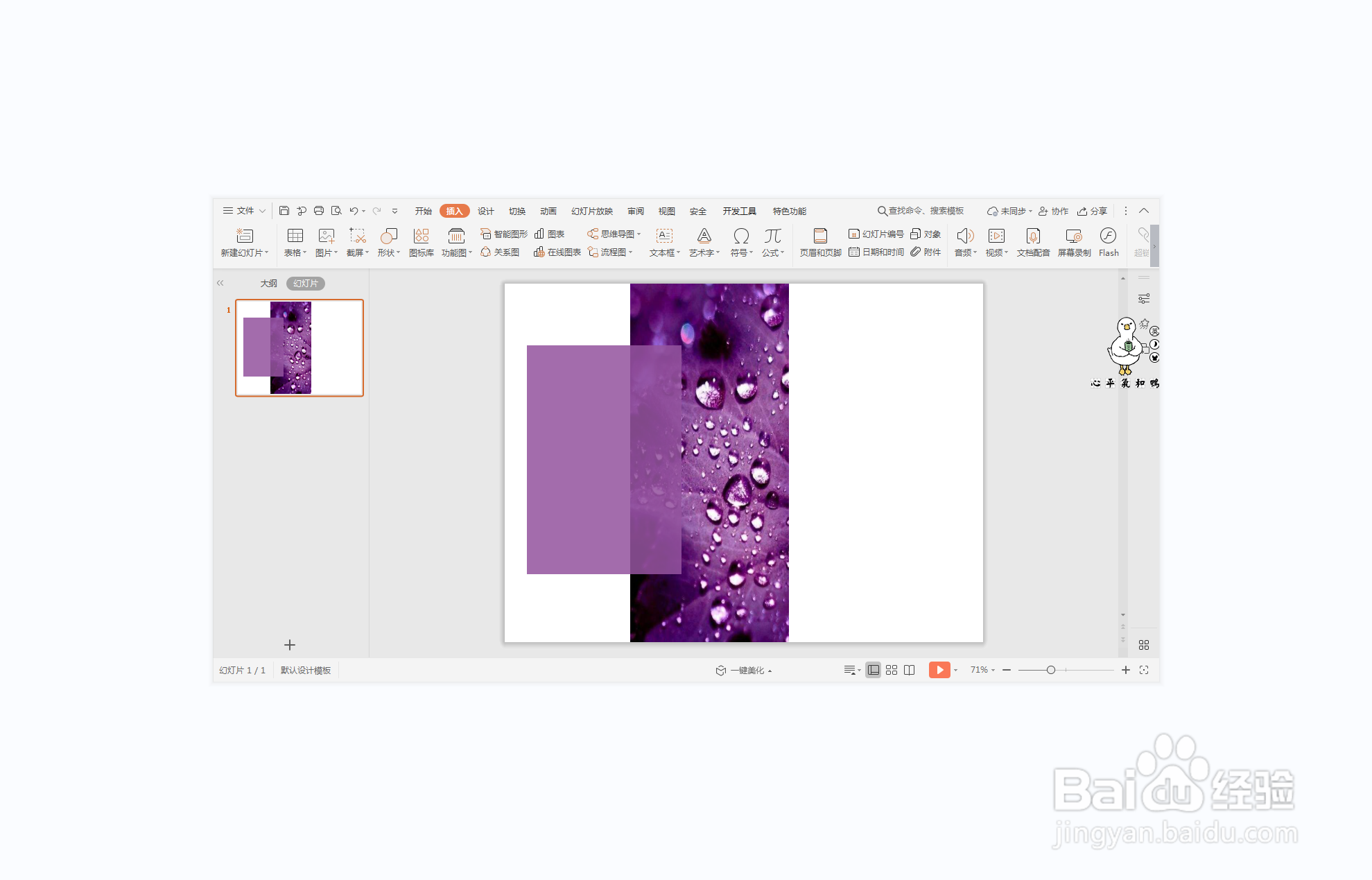
5、在矩形色块上和页面的空白处输入页面内容,这样声名狼藉型图文排版就制作完成了。

时间:2024-10-13 21:42:49
1、在插入选项卡中点击图片,选择其中的本地图片,插入一张需要进行排版的背景图片。
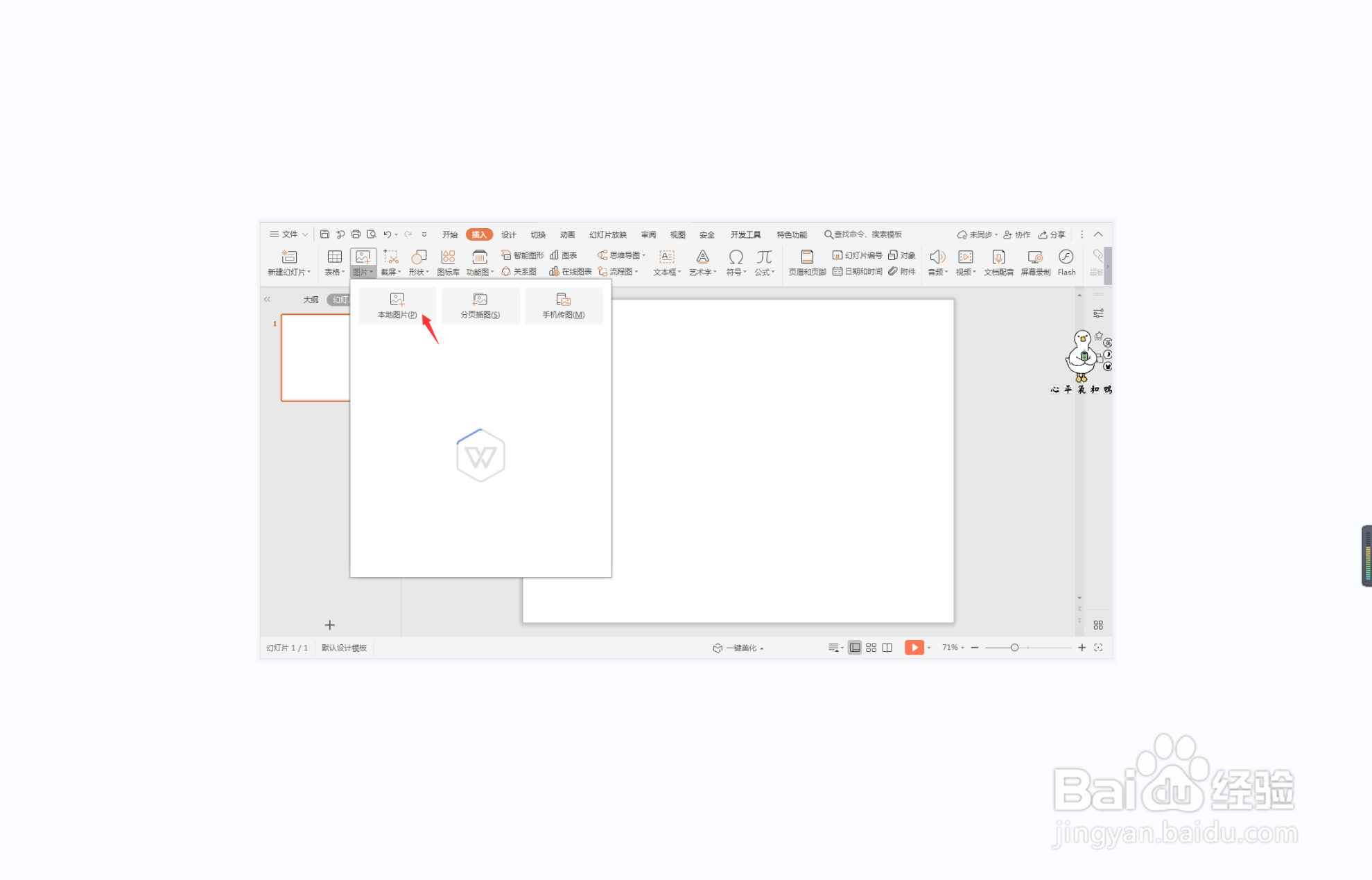
2、选中图片,鼠标拖动调整图片的大小,摆放至如图所示的位置。
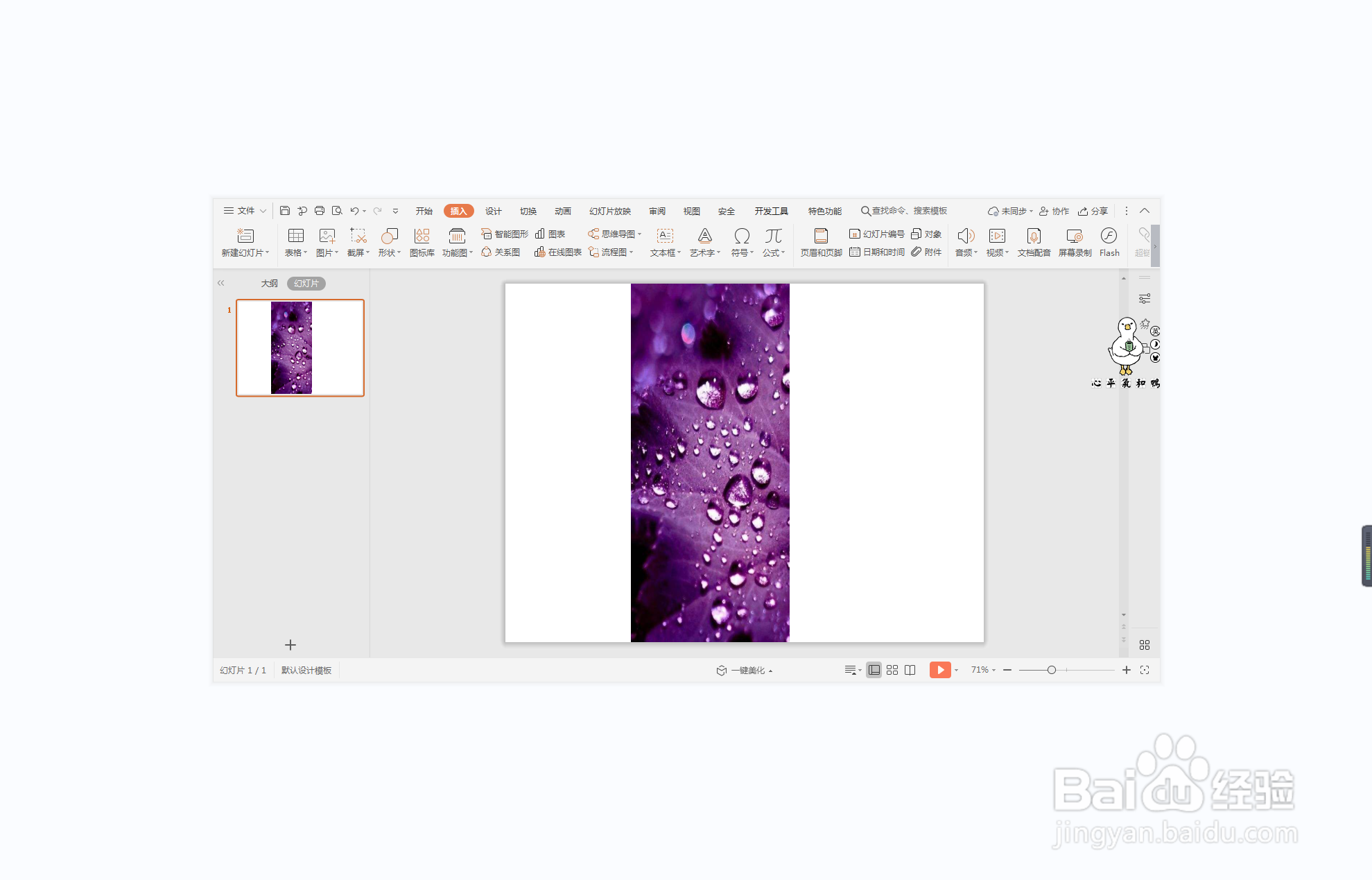
3、在插入选项卡中点击形状,选择其中的矩形,在页面上绘制出形状,摆放如图所示的位置。
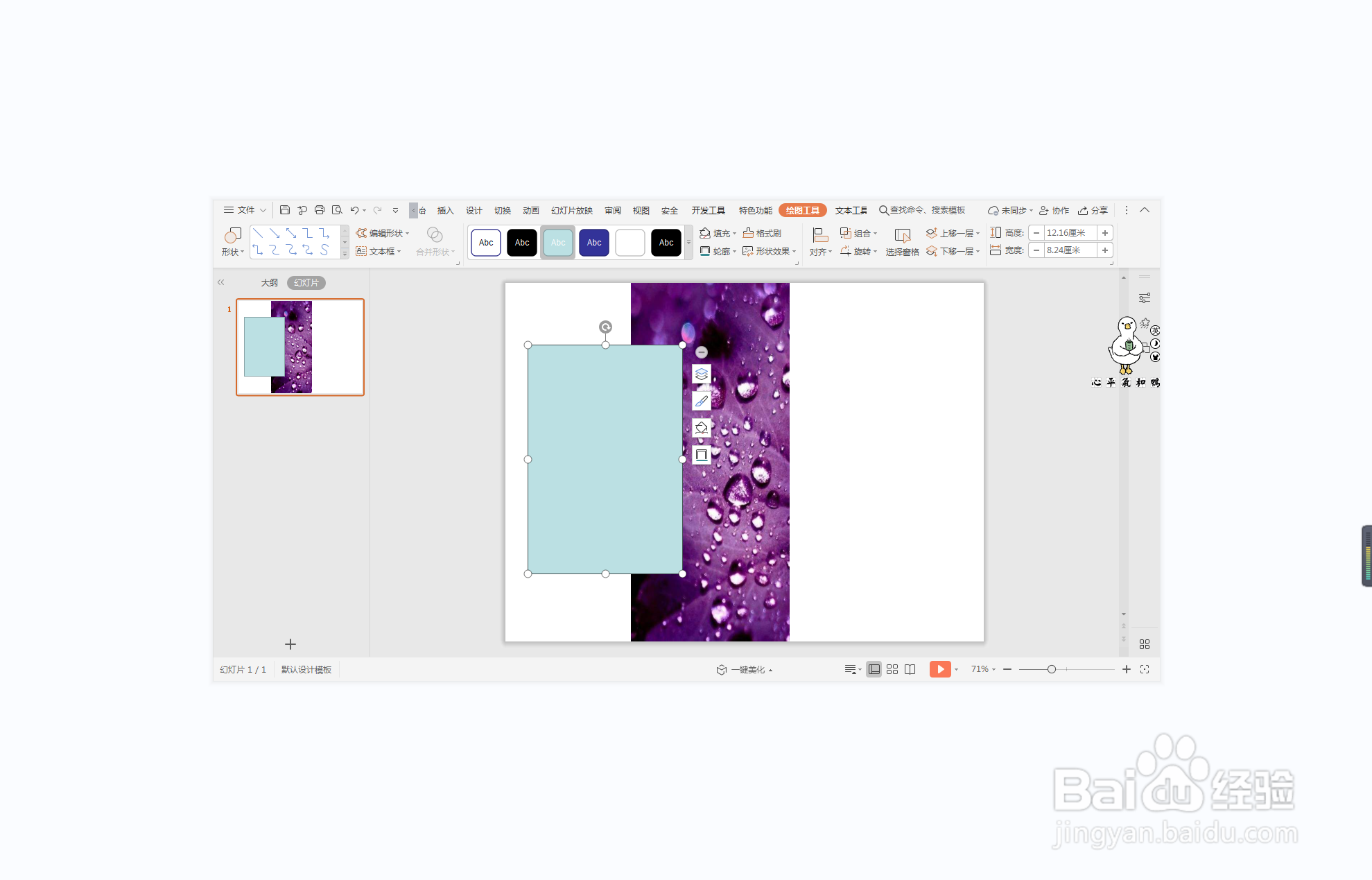
4、选中矩形,在绘图工具中点击填充,选择紫色进行填充,并设置为无轮廓。
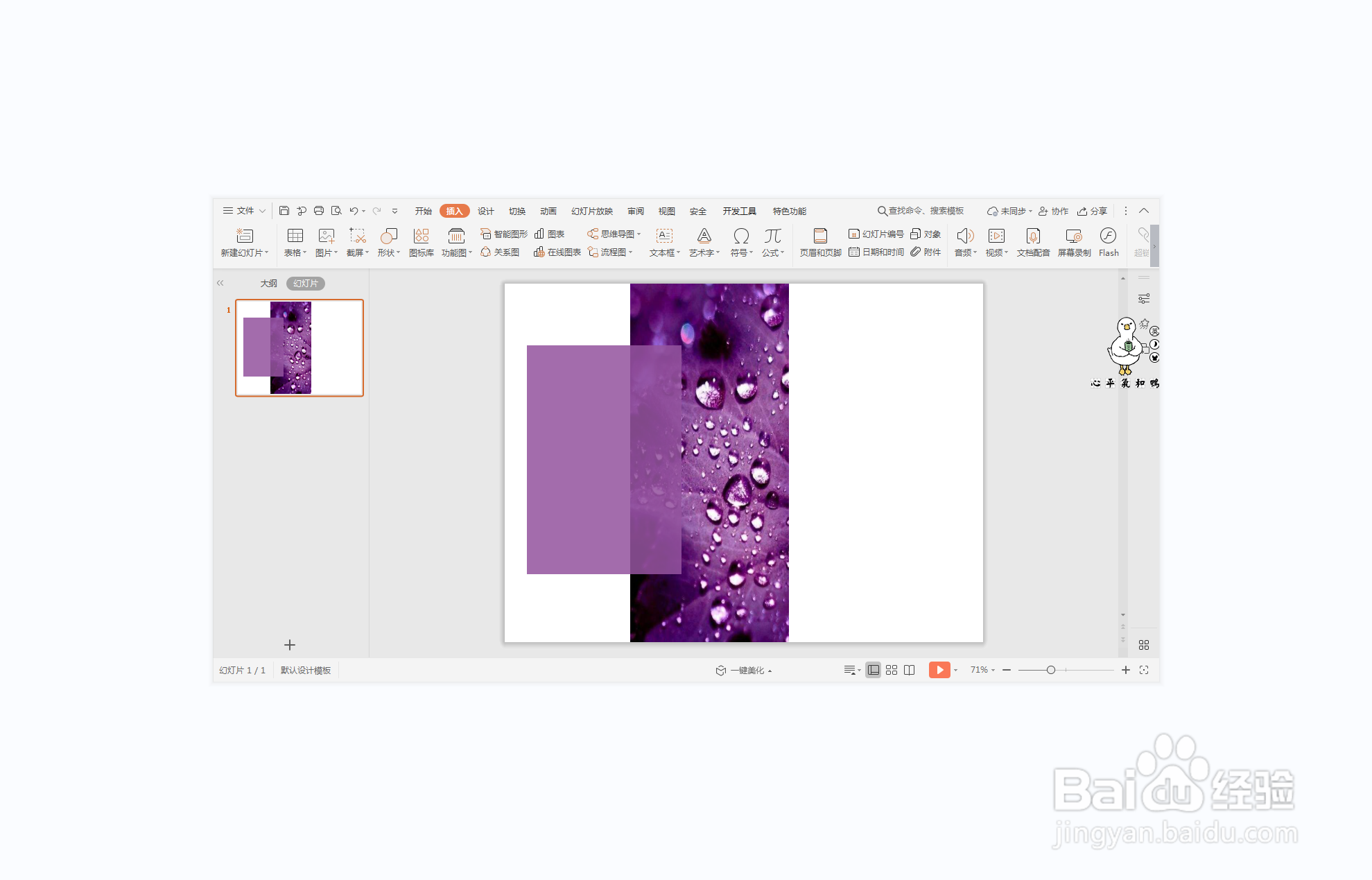
5、在矩形色块上和页面的空白处输入页面内容,这样声名狼藉型图文排版就制作完成了。

